Kako popraviti treptanje ekrana Google Chromea u Windowsu

Saznajte kako riješiti uobičajeni problem treptanja ekrana u Google Chrome web pregledniku.
Stranica “Aw, Snap!” je uobičajena greška koja se može pojaviti u Google Chromeu iz mnogo razloga. Može biti povezana s vašom internet konekcijom, keš datotekama samog Chromea, ekstenzijama koje ste instalirali u svoj preglednik ili nekim drugim problemima.
Bez obzira na uzrok, ovaj vodič pokazuje kako ispraviti grešku “Aw, Snap!” u Chromeu.
Sadržaj
Prva stvar koju treba pokušati kada vidite grešku “Aw, Snap!” prilikom ponovnog učitavanja stranice jest jednostavno ponovno učitati stranicu. Vidjet ćete gumb “Ponovno učitaj” na ekranu s greškom, tako da samo kliknite to i stranica bi mogla odmah raditi. Ovo često vrijedi pokušati kao prvi pokušaj ispravka.
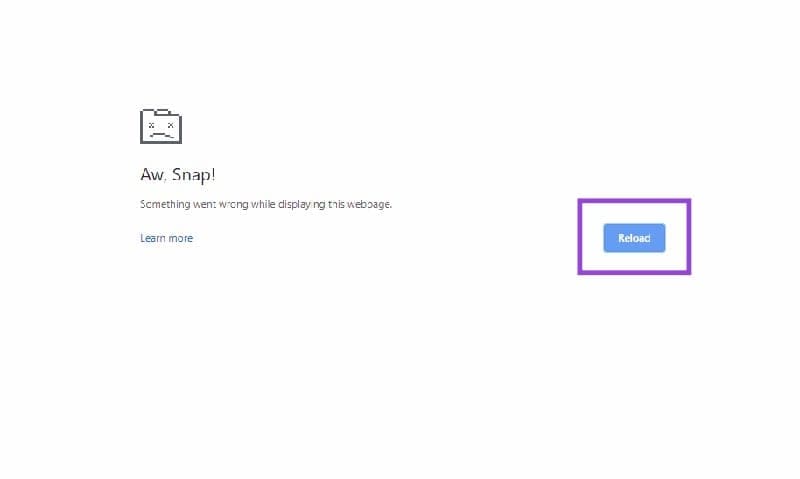
Vjerojatno ćete vidjeti ekran “Aw, Snap!” ako je vaša internet konekcija nestabilna ili su brzine vrlo niske jer to onemogućava Chromeu učitavanje i pristup web stranicama. Stoga, još jedno brzo rješenje koje treba pokušati je provjeriti svoju konekciju.
Korak 1. Pristupite speedtest.net.
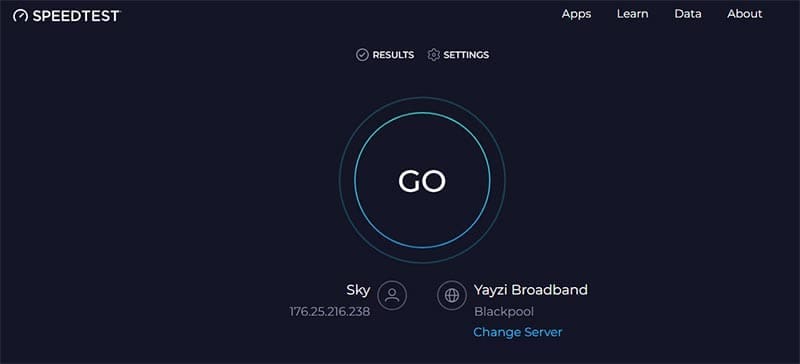
Korak 2. Kliknite gumb “Idi” i provjerite brzinu svoje konekcije. Ako izgleda u redu, pokušajte s ostalim rješenjima. Ako su vaše brzine niske ili nasumično skaču gore-dolje, mogli biste imati problem s konekcijom. Pokušajte isključiti svoj usmjerivač, a zatim ga ponovo pokrenite nakon 30 sekundi, i onemogućite sve VPN-ove koje možda koristite. Zatim ponovo isprobajte Chrome.
Jedan od razloga zbog kojih se pojavljuje greška “Aw, Snap!” je taj što Chrome koristi puno memorije jer imate previše otvorenih kartica. To je nešto što mnogi ljudi rade. Nažalost, što više kartica imate otvorenih, više energije Chrome treba, i veća je vjerojatnost da će vaš preglednik srušiti ili imati grešku. Zatvorite kartice koje ne trebate koristeći mali gumb “X” na svakoj od njih.
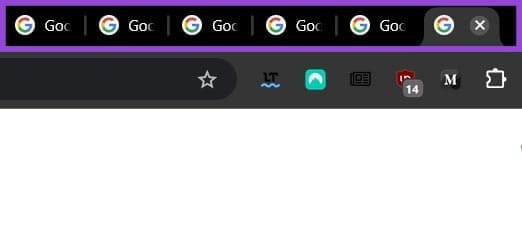
Ekstenzije mogu učiniti vaš preglednik funkcionalnijim i korisnijim, ali također mogu negativno utjecati na način na koji radi. Ako ste nedavno instalirali novu ekstenziju i počeli dobivati grešku “Aw, Snap!”, ekstenzija bi mogla biti kriva.
Korak 1. Kliknite ikonu s tri točke u gornjem desnom kutu prozora Chrome. Zatim idite na “Ekstenzije” i odaberite “Upravljanje ekstenzijama.”
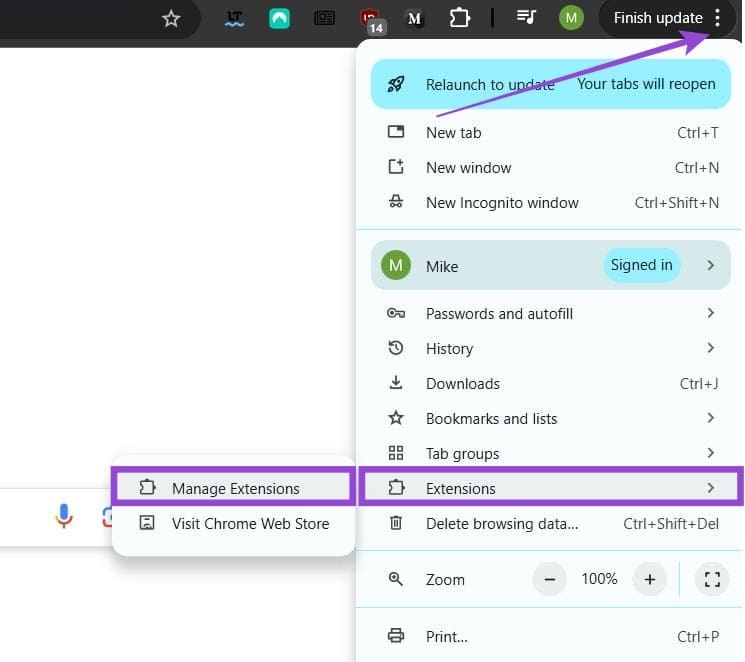
Korak 2. Vidjet ćete potpuni popis svih ekstenzija koje ste instalirali. Kliknite mali gumb u donjem desnom kutu svake kutije ekstenzije kako biste je isključili ili uključili, ili kliknite “Ukloni” kako biste trajno uklonili ekstenzije koje ne trebate ili sumnjate da uzrokuju probleme. Zatim ponovo isprobajte Chrome kako biste provjerili radi li.
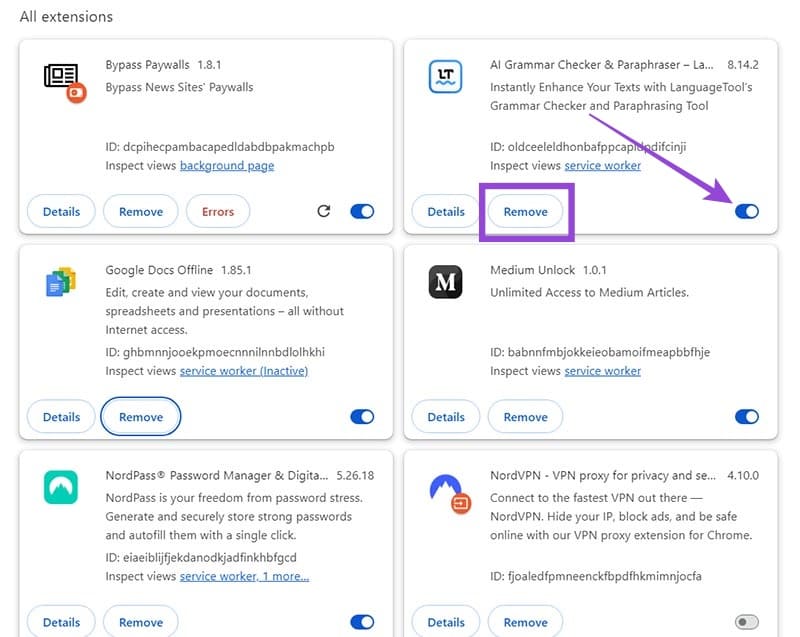
Korumpirani keš je još jedno moguće objašnjenje za grešku “Aw, Snap!” prilikom ponovnog učitavanja web stranice. Očistiti keš bi trebalo to popraviti.
Korak 1. Kliknite ikonu s tri točke u gornjem desnom kutu Chromea. Zatim idite na “Povijest” i odaberite “Povijest.” Alternativno, jednostavno pritisnite “Ctrl” i “H” istovremeno.

Korak 2. Kliknite na “Izbriši podatke pregledavanja.”
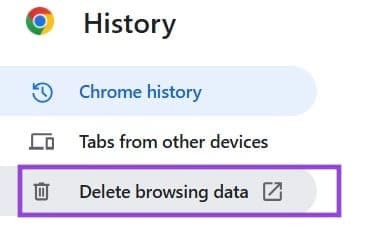
Korak 3. Provjerite je li “Vremenski raspon” postavljen na “Sve vrijeme” i označite okvir pored “Keširane slike i datoteke.” Također je vrijedno označiti okvir za “Kolačiće i druge podatke o web mjestima.” Zatim kliknite “Izbriši podatke.”
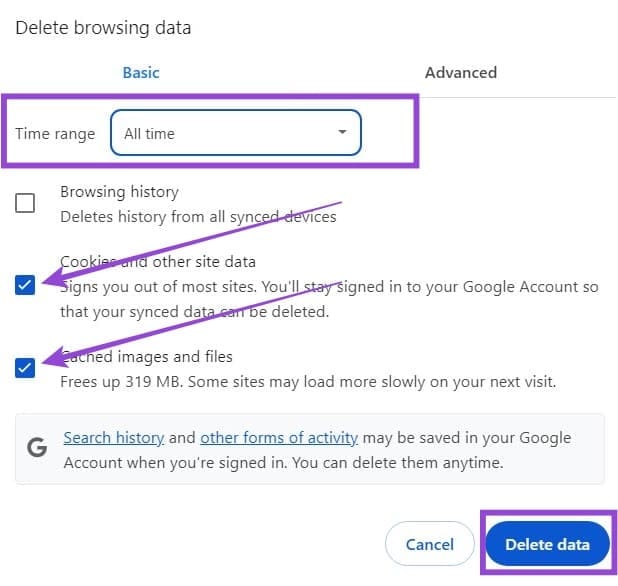
Moglo bi se dogoditi da koristite staru, zastarjelu verziju Chromea, što bi moglo objasniti grešku “Aw, Snap!”.
Korak 1. Otvorite Chrome i kliknite gumb s tri točke. Zatim odaberite “Postavke” na dnu.
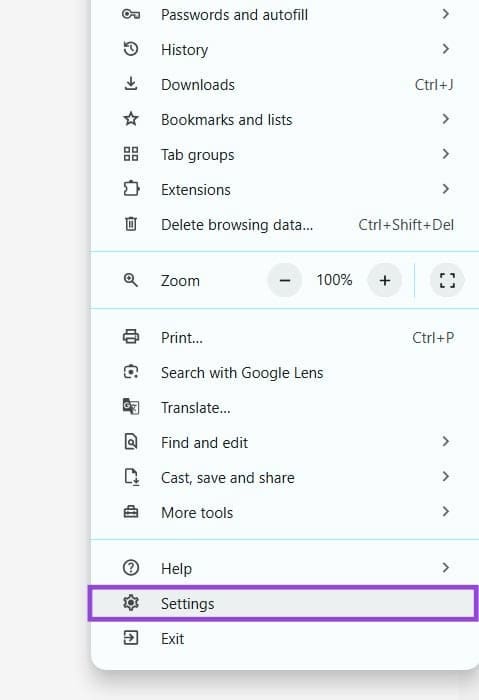
Korak 2. Kliknite na “O Chromeu” na dnu bočne trake s lijeve strane. Tada ćete moći vidjeti jesu li dostupna ažuriranja i početi ih preuzimati i instalirati, ako je to slučaj. Morat ćete ponovo pokrenuti Chrome nakon što se ažuriranje završi.
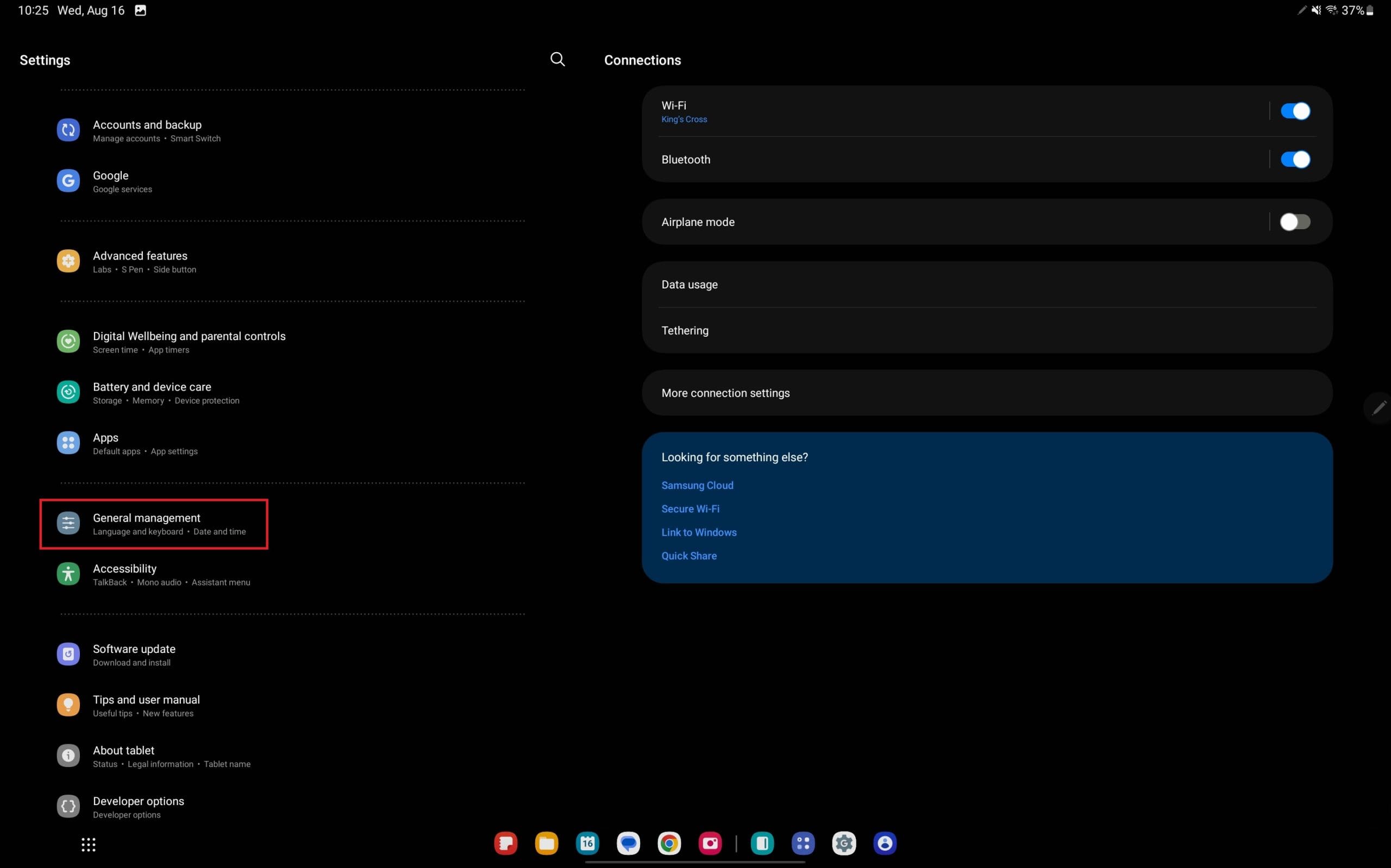
Saznajte kako riješiti uobičajeni problem treptanja ekrana u Google Chrome web pregledniku.
Saznajte kako se nositi s greškom “Aw, Snap!” u Chromeu, s popisom učinkovitih metoda za rješavanje problema i pristupanje stranicama koje želite.
Web preglednik Google Chrome pruža način za promjenu fontova koji koristi. Saznajte kako postaviti font na onaj koji želite.
Održavajte predmemoriju očišćenom u vašem Google Chrome web pregledniku slijedeći ove korake.
Imate Amazon Fire i želite ga instalirati Google Chrome? Saznajte kako instalirati Google Chrome putem APK datoteke na Kindle uređajima.
Promijenite zadanu temu Google Chromea i dajte pregledniku novi izgled slijedeći ove korake prilagođene početnicima.
S toliko online opasnosti, saznajte kako riješiti problem kada se pojavi poruka "Vaša veza nije privatna" u Google Chromeu. Slijedite ove provjerene korake.
Kako izbrisati lozinke pohranjene u web pregledniku Google Chrome.
Ako vas pogreška status_breakpoint u Chromeu sprječava u korištenju preglednika, upotrijebite ove metode za rješavanje problema da biste je riješili.
Spriječite prikazivanje dosadnih obavijesti u web-preglednicima Edge, Chrome, Opera i Firefox.
Naučite dva načina na koja možete brzo ponovno pokrenuti web-preglednik Google Chrome.
Pogreška Google Chrome 400 je pogreška klijenta koja se javlja zbog netočnih zahtjeva, nevažeće sintakse ili problema s usmjeravanjem.
Ako ste dobili upozorenje o kritičnoj pogrešci Google Chromea, pravilo broj jedan je da NE kontaktirate lažnu podršku jer to nije ništa drugo do prevara.
Kako vratiti Google Chrome traku oznaka ako nestane.
Naučite kako izvesti i prenijeti svoje spremljene zaporke u web-preglednik Google Chrome uz ovaj vodič.
Ako je Chromeov alat za čišćenje prestao raditi dok je tražio štetni softver, izbrišite predmemoriju i kolačiće te ponovno instalirajte preglednik.
Detaljan vodič koji vam pokazuje kako omogućiti ili onemogućiti JavaScript u web-pregledniku Google Chrome.
Ako 1Password ne uspije potvrditi potpis koda Chromesa, izbrišite predmemoriju preglednika i onemogućite sva proširenja preglednika, osim 1Password.
Promijenite jezik koji se koristi u web-pregledniku Google Chrome.
Vaš web preglednik jedna je od vaših najčešće korištenih aplikacija, stoga je važno odabrati onu koja vam najbolje odgovara. U ovom članku dobro prođite kroz neke od
Uklonite pohranjene informacije iz Firefox autofill slijedeći brze i jednostavne korake za Windows i Android uređaje.
Saznajte kako označiti ili označiti određeni tekst u vašim Google Dokumentima pomoću ovih koraka za vaše računalo, pametni telefon ili tablet.
Za rješavanje problema sa zastoju videa na Windows 11, ažurirajte grafički upravljač na najnoviju verziju i onemogućite hardversku akceleraciju.
Pitate se kako prenijeti datoteke s Windowsa na iPhone ili iPad? Ovaj vodič s korak-po-korak uputama pomaže vam da to lako postignete.
Pokretanje programa visokog intenziteta na vašem Chromebooku koristi mnogo CPU snage, što posljedično iscrpljuje vašu bateriju.
Očistite povijest preuzimanja aplikacija na Google Play kako biste dobili novi početak. Evo koraka koje je lako slijediti za početnike.
Saznajte koliko je lako dodati riječ ili drugi jezik za provjeru pravopisa u Firefoxu. Također saznajte kako možete isključiti provjeru pravopisa za preglednik.
Samsung Galaxy Z Fold 5 je jedan od najzanimljivijih uređaja svog vremena u 2023. godini. Svojim širokim preklopnim ekranom od 7.6 inča, uz dodatni prednji ekran od 6.2 inča, Z Fold 5 pruža dojam da držite i upravljate budućnošću.
Pogledajte koje korake trebate slijediti kako biste brzo isključili Google Asistenta i dobili malo mira. Osjećajte se manje nadziranima i onemogućite Google Asistenta.
Mnoge vijesti spominju "mračni web", ali vrlo malo njih zapravo raspravlja o tome kako mu pristupiti. Ovo je uglavnom zato što mnoge web stranice tamo sadrže ilegalan sadržaj.



























